俗话说防火防盗防偷看,混不楞别人很容易就接触到我们的电脑,没密码的话,人家就到处看看了,想想就一身鸡皮。为电脑设置开机密码是十分有用的,那么win8怎么设置开机密码?下面,小编给win8的用户带来了win8设置开机密码的图文教程了。
随着现代化生活的不断发展,电脑品牌在市场上也是越来越多,为我们的使用安全,大多数人都会给电脑设置一个密码,来保障我们的隐私,那么win8怎么设置开机密码?下面,小编就来跟大家讲解win8设置开机密码的操作流程了。
win8怎么设置开机密码
在win8电脑系统中打开控制面板,并在控制面板中找到用户账户,并点击进入相关界面。
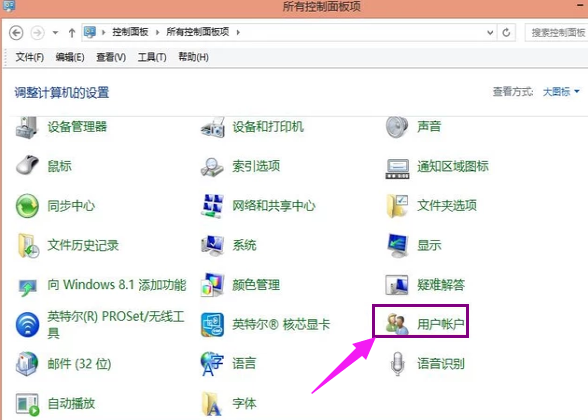
电脑电脑图解1
在进入的用户账户界面中大概界面中间位置找到更改账户信息,然后点击底下如图的图标信息。
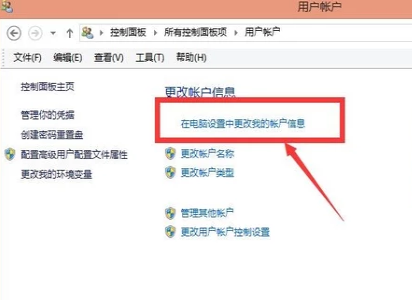
设置开机密码电脑图解2
点击进入后的界面后,在界面中就可以看到有关账户的一个界面,点击登陆选项,并进入。然后点击密码,更改,将密码进行修改。
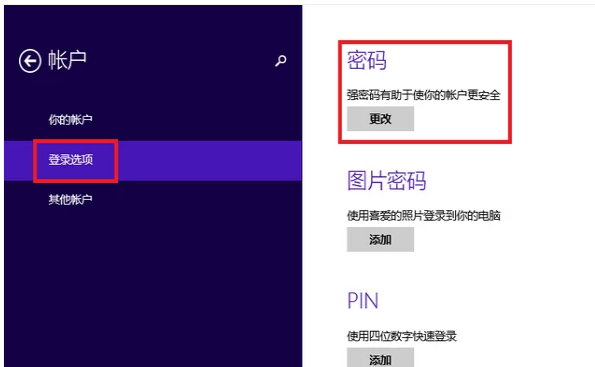
win8电脑图解3
然后根据新页面的提示做出写出相应的信息,
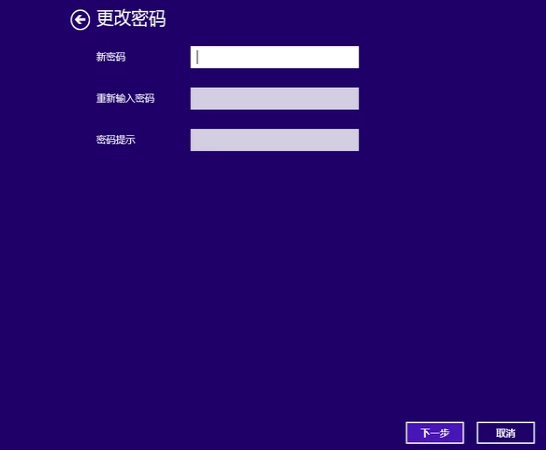
开机密码电脑图解4
下一步后就保存了相关的密码信息修改。
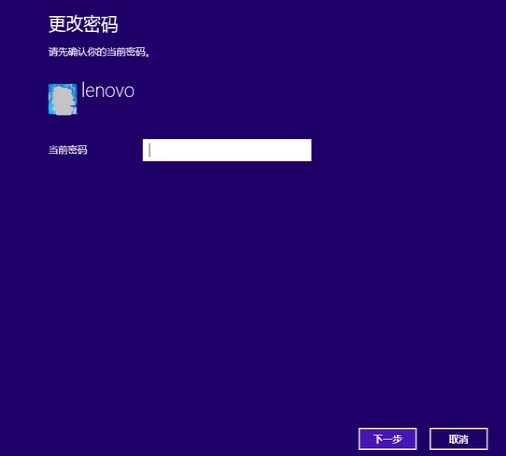
电脑电脑图解5
再次关闭电脑重新启动的时候,密码就可以用。
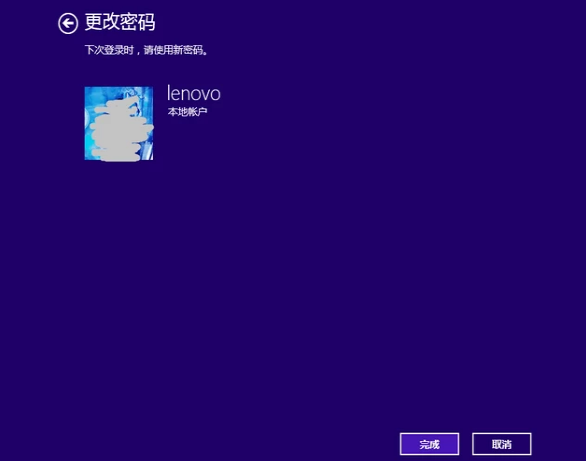
win8电脑图解6
以上就是win8设置开机密码的操作技巧。